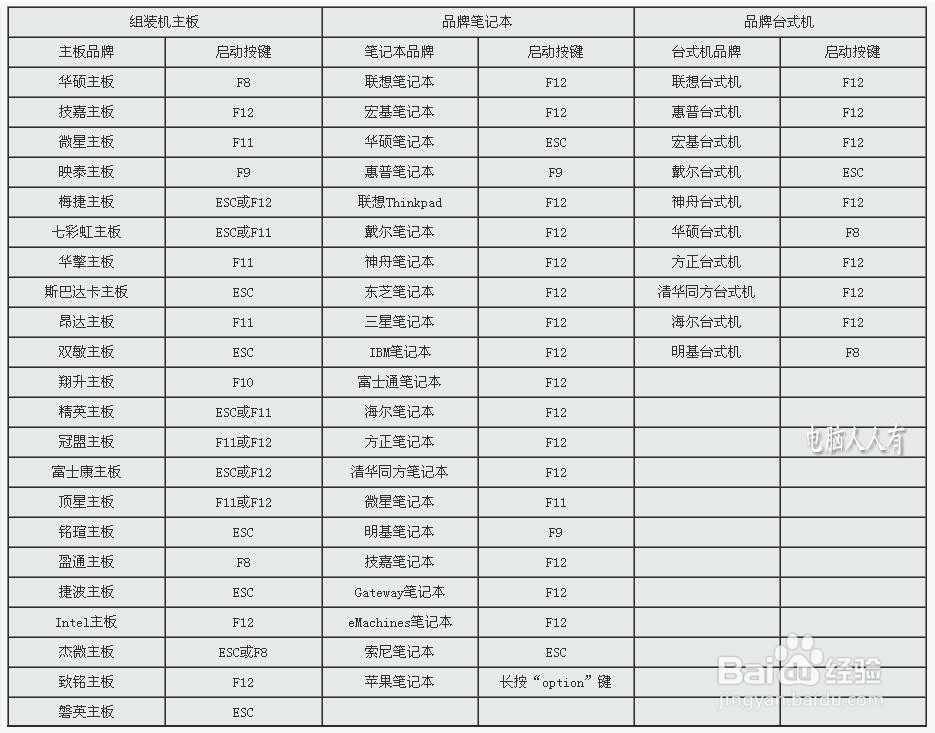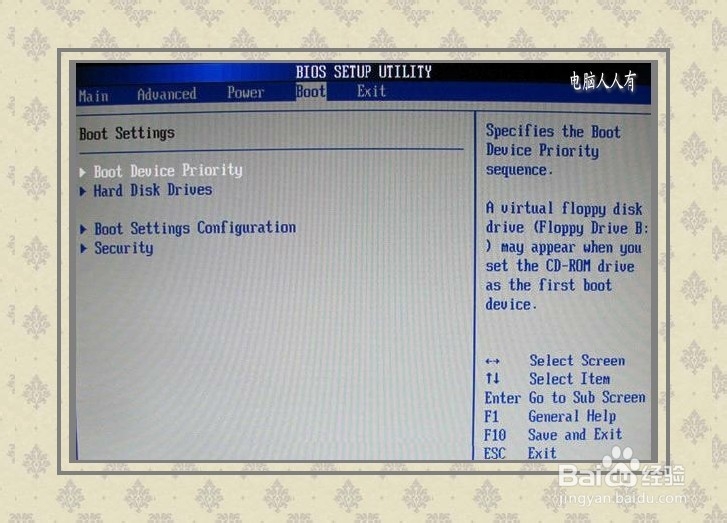1、因为各个品牌的电脑各自为政,从而使谀薜频扰得BIOS的版本五花八门,除非经常修理电脑的师傅,还能应对两下,一般人很难做到应用自如。下面列出了常见品牌电脑进入BIOS的快捷键列表,以及各邗锒凳审个主板的键值(组装机)。
2、Phoenix – Award BIOS:开机时快速按Del键,BIOS设置界面,选择 Advanced BIOS Features
3、移动硬盘设置选项:进入BIOS设置→Advanced BIOS Feature→Hard Disk Boot Priority→回车。
4、使用上下键选择USB-HDD选项,就是USB接口的引动硬盘,按一下ESC键退出设置界面。
5、完成上一步后,再选择第一启咿蛙匆盗动设备(First Boot Device):该版本的BIOS这里没有U盘的USB-HDD、USB-ZIP同类的选项,选择移动设备Removable也不能正常启动。但是,选择Hard Disk就可以启动电脑(早期u盘尚未普及)。
6、这款主板的BIOS菜单中就有了USB的选项了。选择好启动项之后,按F10保存设置,重启电脑即可从u盘启动了。
7、现在的主板都越来越智能化,可以自动识别启动设备,但是前提是一定要提前制作好u盘PE系统,插在USB端口。
8、主菜单中选择Boot菜单。如果Hard Disk Drives选项中没有将U盘作为第一启动设备,那么后续菜单不会显示U盘。
9、启动优先级设备选择(Boot Device Priority)在第一启动设备(1st Boot Device)选择U盘。如果没有u盘选择项,可以选择移动设备Removable Dev
10、然后再到Hard Disk Drives中选择U盘作为第一启动设备1st Dr坡纠课柩ive后,要启动优先级设备选择(Boot Device Priority),这时才会显示有U盘(显示u盘的品牌),然后就可以优先选择U盘作为第一启动设备(1st Boot Device)。
11、当然,还有一些品牌机,还有更便捷的快捷设置界面,比如华硕笔记本就有按ESC键直接出启动选择菜单(一定要事先插上u盘PE系统才会出USB菜单)。
12、现在新的电脑主板一般都支持UEFI引导系统,主要是省去了BIOS自检的过程,所以启动会快一些。但这对熟悉BIOS设置的人来说有些看不懂了。
13、其实,只要将UEFI引导换成BIOS即可。
14、选中该项回车,打开设置项之后,这里有两个选项:UEFI和Legacy(使用上下键选中),引导模式选择Legacy→Ok→Yes。
15、或者使用能识别UEFI引导系统u盘PE系统也行。